ایجاد سنسور #
تنظیم اکشن #
برای ایجاد تصویر بند اگشتی از ویدیو در بخش اکشن ها گزینه «ایجاد عکس بند انگشتی» را انتخاب کنید. برای اینکه تصاویر بنداگشتی با سایز های مختلفی تولید کنید کافیست با استفاده از دکمه افزودن در پایین اکشن اول اکشن های جدیدی ایجاد و با سایز های دلخواه تان آنها را تنظیم کنید.
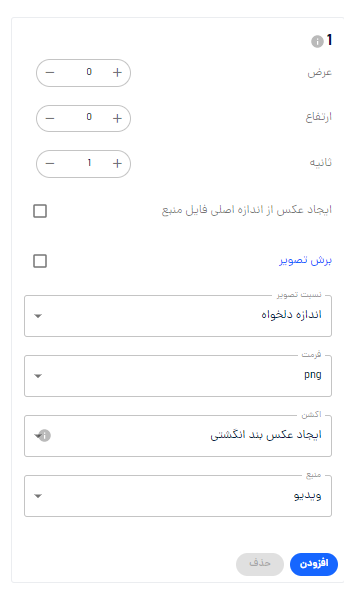
برای تولید تصاویر بند انگشتی از ویدئو کافیست تا مقدار “ایجاد عکس بند انگشتی” را در فیلد “اکشن” انتخاب کنید، و سپس مقدار “ویدیو” را از فیلد “منبع” انتخاب کنید . همچنین عرض و طول تصویری که میخواهید تولید کنید به واحد پیکسل وارد کنید و ثانیه ای از زمان ویدیو که میخواهیم عکس بند انگشتی از آن ایجاد شود را وارد میکنیم.
در صورتی که تیک مقدار ایجاد عکس از اندازه اصلی ویدیو را بزنیم، مقادیر عرض و ارتفاع غیر فعال شده و یک تصویر از اندازه اصلی ویدیو ساخته میشود.
در صورتی که تیک برش تصویر را فعال کنید، سیستم اتومیشن اندازه هایی را که وارد کرده اید یا از تصویر اصلی برش میزند. حالت برش تصویر از گوشه بالا سمت چپ تصویر آغاز شده و به اندازه ای که تنظیم کرده باشید تصویر را برش میزند در صورتی که این گزینه فعال نباشد تصیر بدون برش خوردن به اندازه ای که تنظیم کرده اید تغییر سایز میدهد. درصورتی که تناسب سایز فایل اصلی با سایزی که برای فایل خروجی تنظیم میکنید نباشد ممکن است تصویر شما کشیده یا فشرده شود.
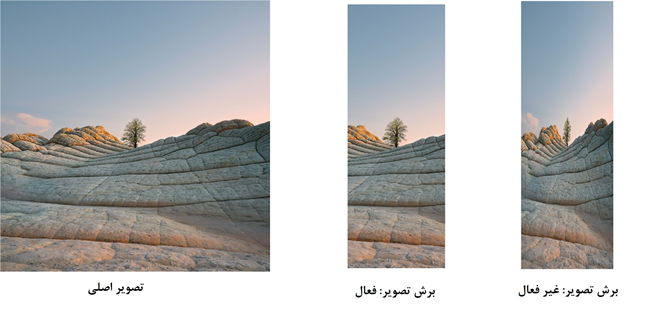
در بخش نسبت نسبت تصویر را انتخاب کنید. لیست زیر بخش های مختلف این option است. در هر کدام از حالات زیر (بجز مقدار اندازه دلخواه) مقدار ارتفاع غیر فعال شده و شما تنها مقدار عرض را وارد میکنید، در این حالت سیستم کوهستان نسبت دلخواه شما را با توجه مقدار عرضی که وارد کردید محاسبه کرده و تصویر بند انگشتی را می سازد.
- نسبت 16:9
- نسبت 4:3
- نسبت 1:1
- اندازه دلخواه
- نسبت اصلی تصویر
و در فیلد فرمت میتوانید انتخاب کنید که فرمت فایل های تصویر خروجی کدام یک از فرمت های png یا jpg باشند.




